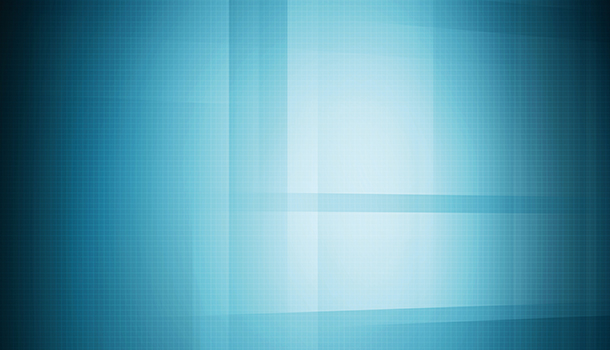
WordPressで記事の投稿を始める前にやっておくべき設定の一つにパーマリンクの設定があります。
SEOの観点からもこれをやっておかないと、サイトのユーザビリティを損い、検索エンジンにも優しくないサイトとなってしまいます。また、URLを途中で変更すると、それまでの被リンクやソーシャルメディアからの言及(シェア等)、検索エンジンからの認知が失われてしまいます。そのため、一度決めたら途中で変更しないことが望ましく、最初の決定がとても重要になります。
パーマリンクの設定に関しては、下記の記事を参考に設定してください。
[WordPress]パーマリンクの設定について
ただし、注意が必要なのは、パーマリンクの設定で反映されるのは「投稿」と「カテゴリー」のみとなります。
TCDテーマでも独自のカスタム投稿タイプなどを設定しているテーマも多く、その場合にはパーマリンクの設定ができません。
「カスタム投稿タイプ」や「カスタムタクソノミー」のパーマリンクは、「functions.php」のファイルをカスタマイズすることで設定できます。ただ、カスタマイズに不備があると画面が真っ白になってしまう場合もあり、リスクを考えるとテーマファイルを直接編集することはあまりおすすめ出来ません。
そこで今回は「Custom Post Type Permalinks」というパーマリンク設定に大変便利なプラグインをご紹介します。
「Custom Post Type Permalinks」のインストール
管理画面から「Custom Post Type Permalinks」を検索してインストールして下さい。
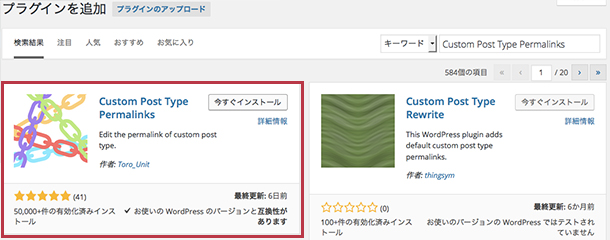
もしくは、下記のサイトからプラグインをダウンロードし、wp-content/pluginsディレクトリにインストールしてください。
「Custom Post Type Permalinks」の設定
インストール後、管理画面の【プラグイン】より【Custom Post Type Permalinks】を有効化してください。有効化すると「パーマリンク設定」下部に下記の画面が追加表示されます。
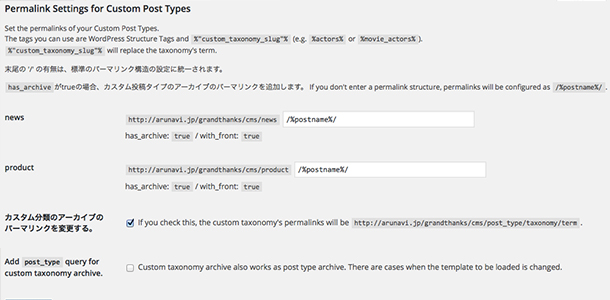
設定箇所は3カ所です。
今回はWordPressテーマ「Precious」にて設定を行いました。
パーマリンク設定
まず1つ目の設定は通常のパーマリンク設定と同様の設定を行います。Preciousでは、「お知らせ」と「商品」というカスタム投稿タイプがあり、その2つの設定が表示されています。

投稿IDのパーマリンクにしたい場合、以上のような設定にしましょう。また、記事毎に投稿スラッグを設定したい場合には、「/%postname%」とすると設定できます。出来る限り通常のパーマリンクの設定と合わせることをおすすめします。
タクソノミー(カスタム分類)設定
ここにチェックを入れると、カスタム投稿のタクソノミーを、一般の投稿のカテゴリーと同じようなパーマリンク構造にすることができます。必ずチェックをいれましょう。

タクソノミーのアーカイブ設定
カスタム投稿のタクソノミーのアーカイブページのパーマリンク設定になります。通常はこちらもチェックを入れておくと自然な挙動になるかと思います。
![]()
上記の設定をすると下記のようにカスタム投稿タイプでもパーマリンクが設定できるようになります。
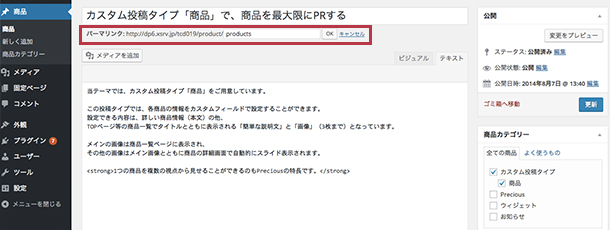
以上で説明を終わります。
パーマリンクの設定は非常に重要です。しかしながら、カスタム投稿タイプの設定は複雑で、ご自身でされるとトラブルの元にもなります。このプラグインはシンプルながら必要な機能はしっかり入っており、様々なケースに対応できるようになっています。
カスタム投稿タイプのパーマリンクを設定したいとう場合にはぜひご活用ください。
































